u盘怎么重装系统win7?U盘不仅可以用来移动和存储资料,更大的功能是用来重装系统。今天,小编就给大家详细讲解重装win7系统的操作步骤,希望可以帮助到大家。

重装须知:
重装系统前要备份好系统盘中的重要文件,以免重装时格式化导致数据丢失。
准备工作:
1.百度搜索韩博士装机大师,进入网站下载U盘版韩博士装机大师工具制作U盘启动盘
2.点击查询U盘启动盘快捷键,设置U盘启动盘为第一启动项
U盘重装win7系统具体图文步骤:
第一步
将韩博士U盘启动盘插入电脑后重启或开机。出现开机界面时不断按下启动热键进入设置界面,使用方向键选择U盘设备(一般带有“usb”字样或者显示U盘名称)回车进入,在界面中选择【1】选项回车进入。
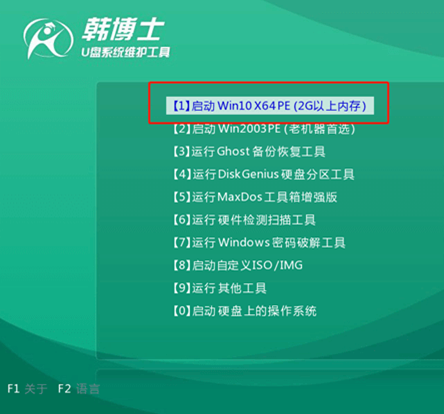
第二步
在打开的韩博士界面中选择U盘的win7系统文件进行“安装”。
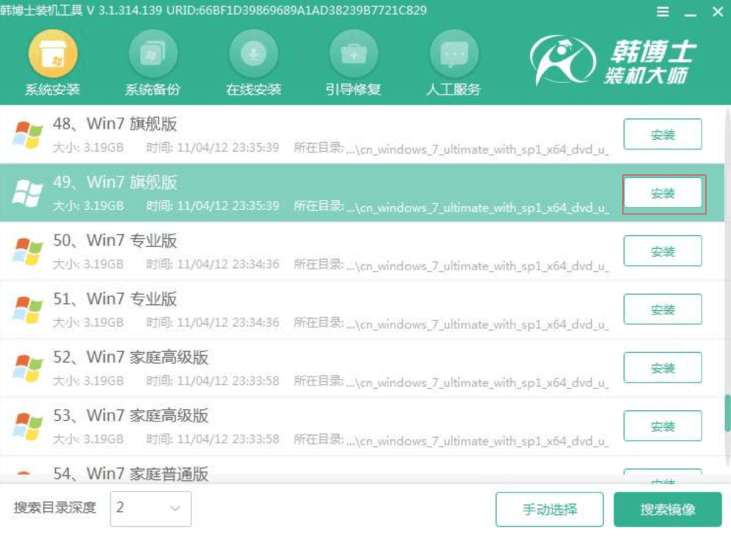
第三步
选择好win7系统文件的安装位置后“开始安装”系统,韩博士进入安装win7系统状态,耐心等待安装完成。
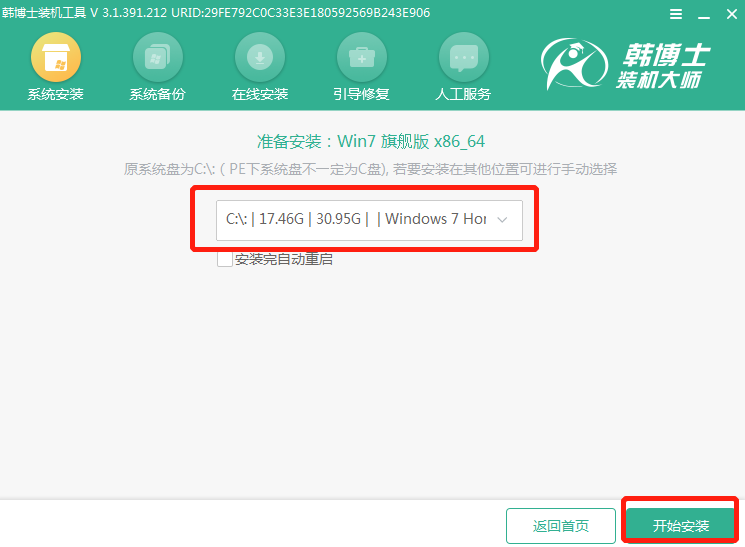
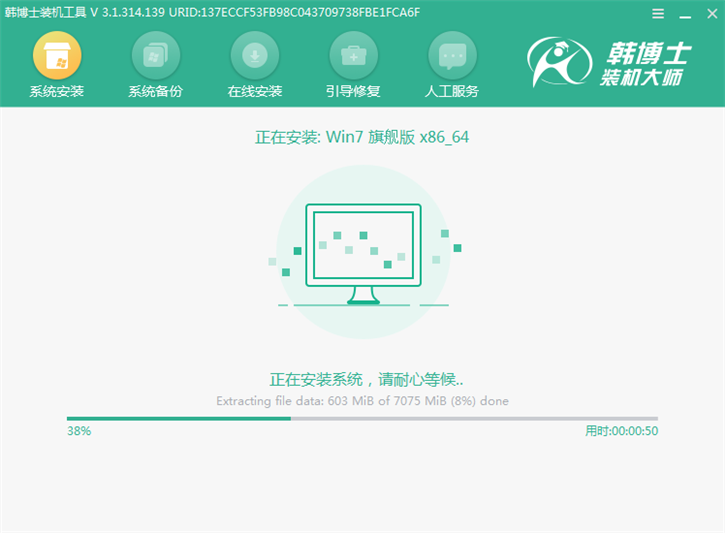
第四步
系统安装完成后,拔掉U盘“立即重启”电脑,经过多次重启部署安装,电脑直接进入重装后的win7桌面。
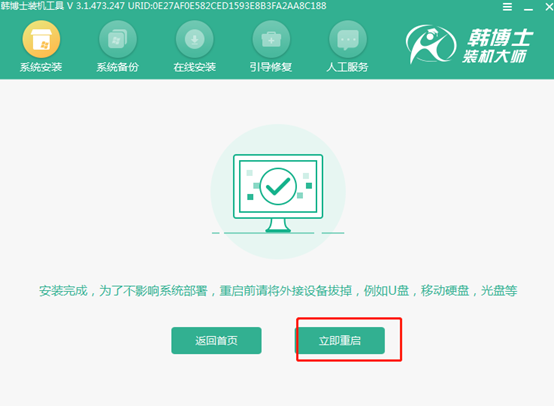
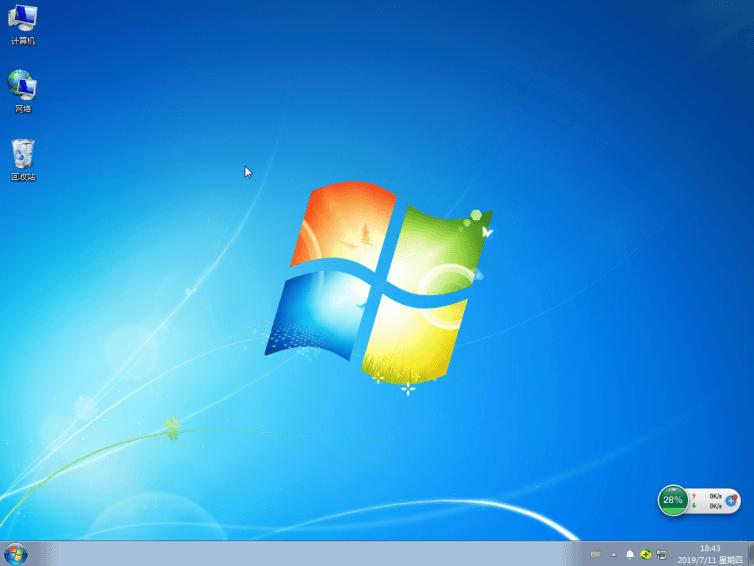
以上就是本次小编为大家带来的U盘重装win7系统步骤详解,当然,重装系统前要备份好系统盘中重要文件,以免数据丢失。

